

分享在Raspberry Pi项目中添加Siri控制的方案设计
描述
本教程旨在教您如何使用SiriControl开源Python框架在RaspberryPi项目中添加Siri功能和控制功能。
2.概述
在本教程中,我将介绍如何设置和使用SiriControl Python框架。我将利用SiriControl模块和Raspberry Pi 3来点亮和熄灭一个LED。学完本教程之后,您将能够使用SiriControl将Siri语音命令添加到任何Raspberry Pi项目中。开始学习之前,请确保您拥有以下设备和材料,并确保已经安装RaspberryPi且软件能够正常运行。
3.设备
1. Raspberry Pi 3 – Raspberry Pi链接
2. HDMI线 –HDMI线链接
3. LED – LED的Adafruit链接
4. 鼠标+键盘 – 键盘/鼠标的Amazon链接
5. 显示器/TV – 任何带HDMI接口的TV或显示器
6. 跳线 – 跳线的Amazon链接
7. Micro USB电缆 – Micro USB 电缆的Amazon链接
8. 面包板 – 面包板的Amazon链接
4.目录
1. 为SiriControl创建一个Gmail帐户
2. iOS设备设置
3. SiriControl
1. 设置SiriControl
2. 创建自己的模块
4. 电路接线
5. 上传并运行程序
程 序
1.0 为SiriControl创建一个Gmail帐户
SiriControl模块需要一个Gmail帐户才能工作。我创建了一个新的Gmail帐户,仅供SiriControl使用。我建议您也这样做。这是一个好主意,因为Python脚本可以包含该帐户的用户名和密码。
创建帐户后,我们需要允许不太安全的应用程序访问Gmail。这是因为Gmail服务器将Python脚本视为不太安全的应用程序。我们可以在Sign-in & Security(登录和安全)部分进行设置。
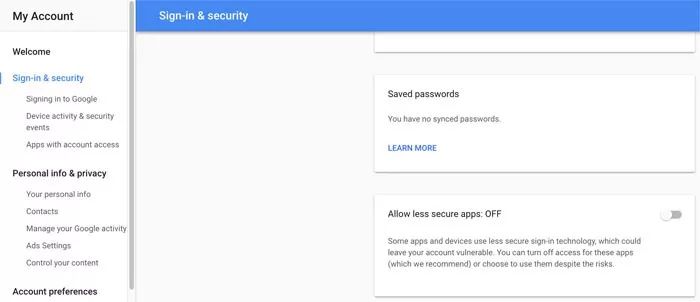
图1:应用程序访问(关闭)
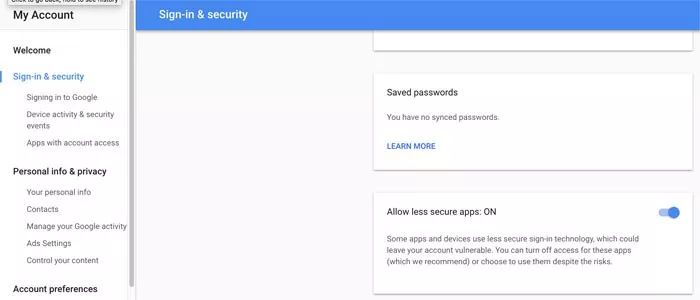
图2:应用程序访问(开启)
设置Gmail帐户的最后一步是启用IMAP协议。设置路径如下:Gmail->Settings->Gear Part->Settings->Forwarding and POP/IMAP->IMAP Access。
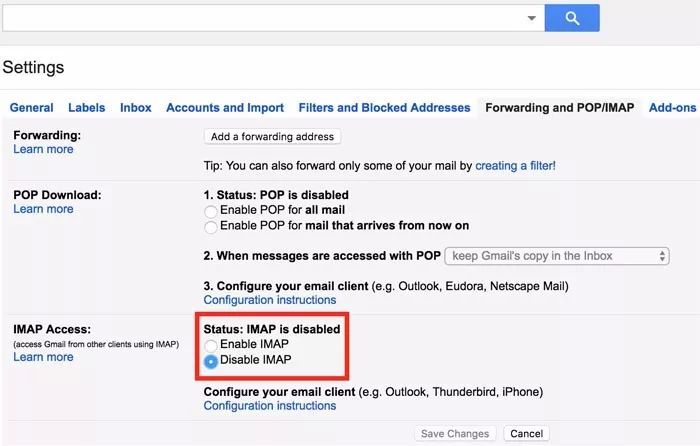
图3:IMAP(禁用)
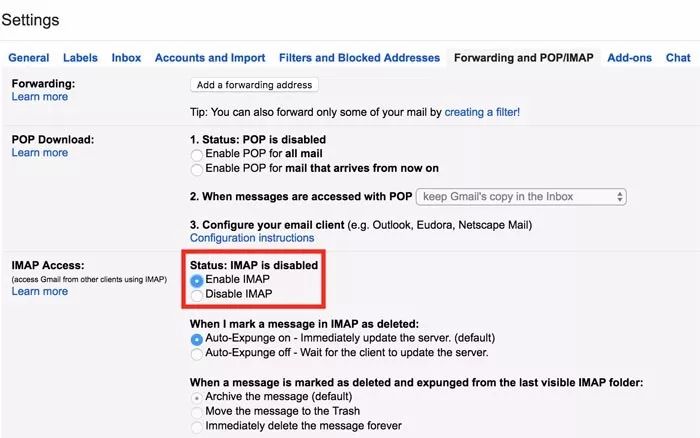
图4:IMAP(启用)
2.0 iOS设备设置
将iOS设备上的“Notes”连至已经设置好与SiriControl配合使用的Gmail帐户。选择Settings->Accounts & Passwords->Add Account(设置->帐户和密码->添加帐户),添加刚才设置好的Gmail帐户。添加该帐户后,选择它并启用Notes(图6:Gmail帐户下的Notes)。接下来,选择Settings->Notes,并启用“On My iPhone” Account(我iPhone上的帐户)。然后,将Default Account(默认帐户)改为Gmail帐户。现在,我的iOS设备设置完毕。
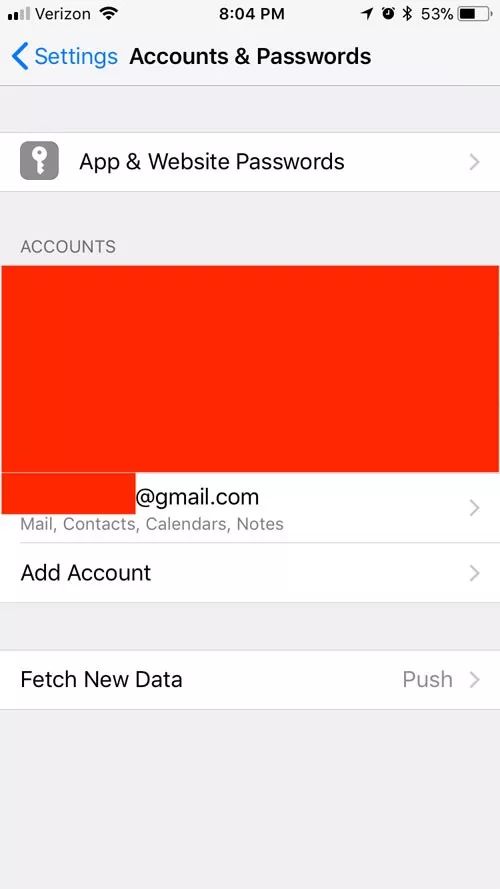
图5:帐户和密码
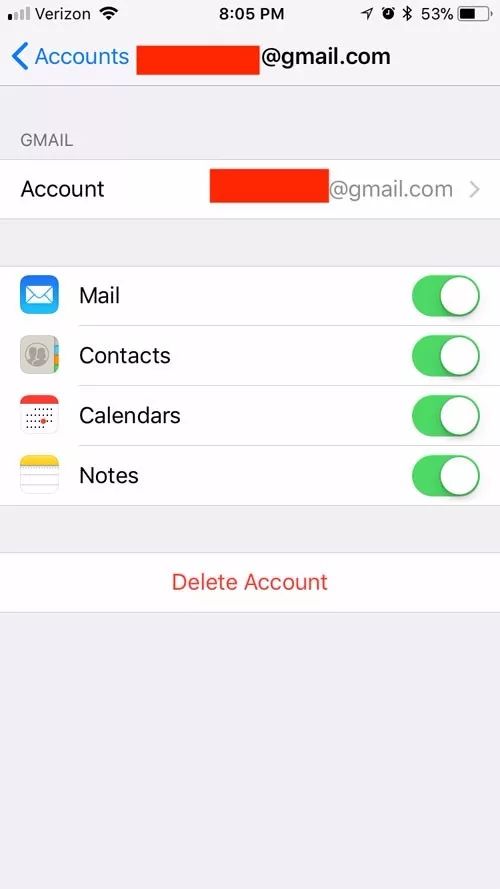
图6:Gmail帐户下的Notes
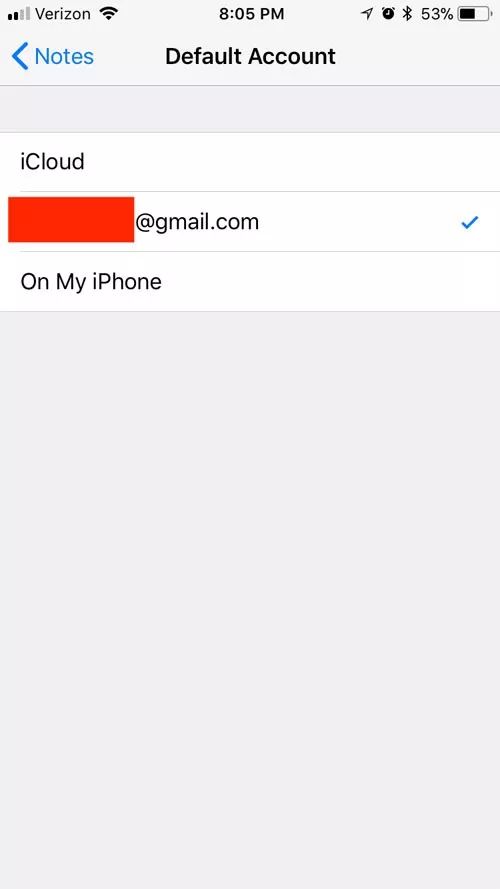
图7:默认帐户-Notes
3.0 Siri控制
3.1 设置SiriControl
要使用SiriControl,我们需要将模块的资源库克隆到RaspberryPi。要做到这一点,请打开终端窗口并输入以下命令:
1. sudo apt-get update
2. sudo apt-get install git-core
3. git clone https://github.com/theraspberryguy/SiriControl-System
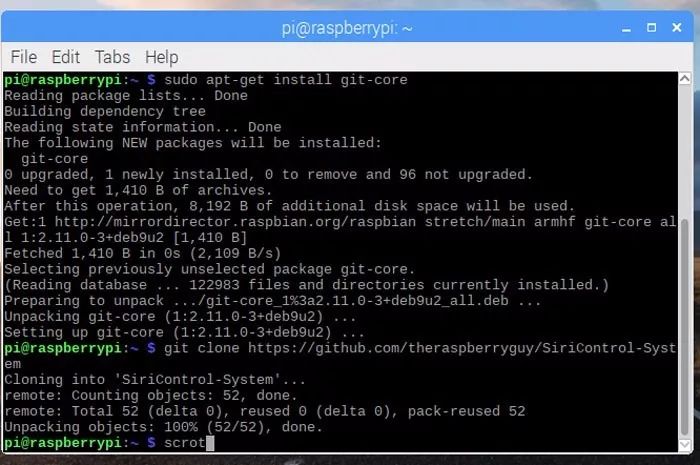
图8:克隆资源库
克隆资源库之后,打开脚本siricontrol.py。在脚本中输入Gmail帐户的用户名和密码,然后保存脚本。
3.2 创建自己的模块
Siricontrol.py运行时,会从模块(modules)文件夹中加载模块脚本。执行不同的任务时,按照模板编写新的模块脚本很重要。因为我想控制一个LED,所以我写了一个脚本来打开LED(LED_on.py)和一个脚本来关闭LED(LED_off.py)。
要制作自己的模块,请在模板脚本中执行以下步骤:
1.在“moduleName”中命名该模块
2.为模块提供“commandWords”,以便让Siri执行命令。
3.在execute(command) 函数下写入想要执行的功能。
4.确保将脚本保存在模块文件夹中。
4.0 连接电路
为了让SiriControl执行命令,我搭建了一个简单的LED电路。我总是喜欢用Fritzing绘制接线图。Fritzing是一款开源原理图设计和PCB布线软件。Fritzing的下载地址(可选)如下:http://fritzing.org/home/
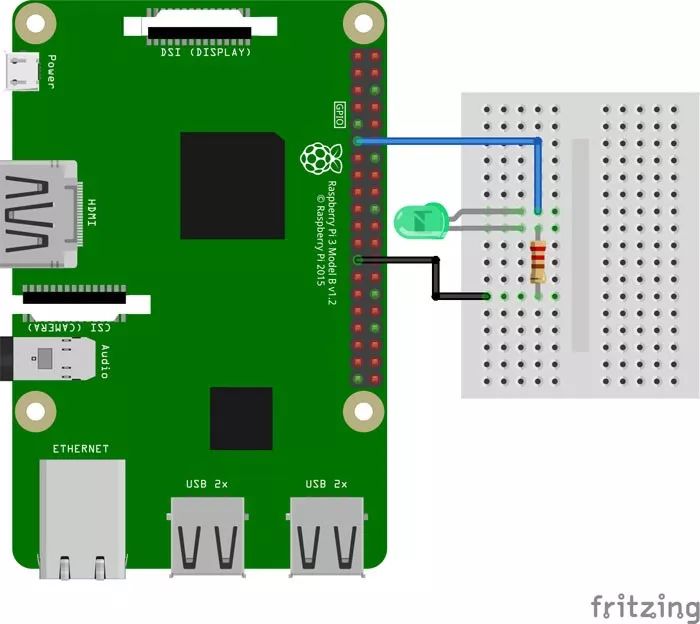
图9:Raspberry Pi LED原理图
LED和电阻应串联在引脚11(GPIO17)和引脚25(地)之间。电阻的作用是限制流过LED的电流,并应根据您的LED进行相应调整,以防止电流过大将LED烧坏。请记住,LED较长的引线是正极,应连接到引脚11。
5.0 上传并运行程序
完成上述步骤后,我使用以下命令运行SiriControl脚本:
python siricontrol.py
该脚本开始运行,并使用模块文件夹中的所有模块进行初始化。
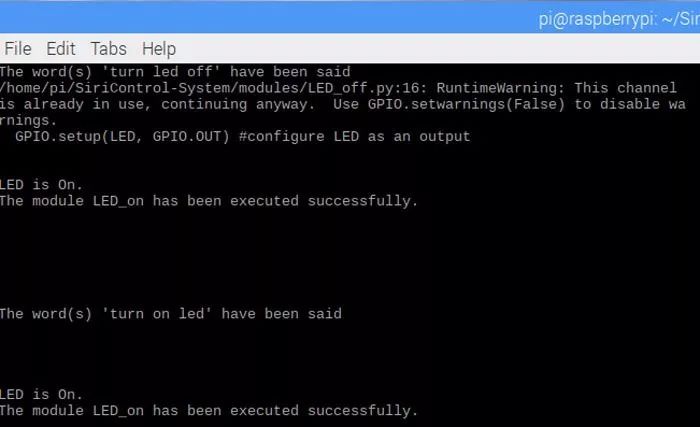
图10:执行LED点亮
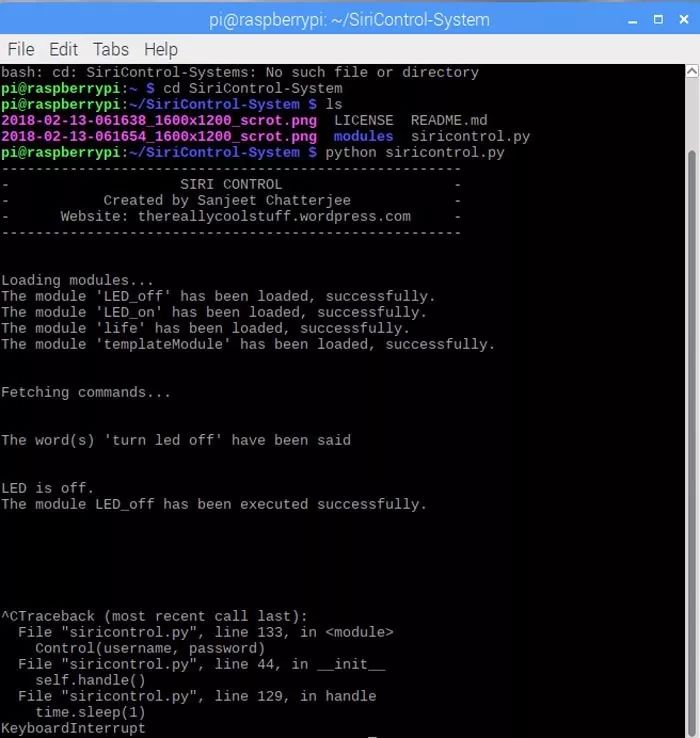
图11:执行LED熄灭
现在我命令Siri,“Note: Turn on LED(注意:打开LED)”,LED灯亮起,同时脚本会告诉我它执行了我的命令并且正在倾听另一个命令。我现在说,“Note: Turn off LED(注意:关闭LED)”,LED熄灭。只要符合以下条件,该脚本就会执行我(不管在任何地方)对Siri发出的命令:
1.Raspberry Pi正在运行该脚本。
2.Raspberry Pi已连至互联网,以便可以轮询Gmail帐户。
现在,您可以为任意Raspberry Pi项目添加任何SiriControl控制模块。虽然我在这个项目中使用了Pi,但是该教程在安装了Python的其他Linux开发板上同样可以工作。
6.0 附件:脚本
-
如何添加GPS时间和位置至Raspberry Pi 项目2018-01-25 0
-
如何在基于Raspberry Pi的项目中使用霍尔传感器2022-11-16 2521
-
在Raspberry Pi上通过网络控制LED2022-12-13 425
-
安装Raspberry Pi Clock Hat的教程分享2022-07-05 0
-
基于raspberry pi pico的EPS系统2022-07-15 0
-
分享一个不错的Raspberry Pi串行控制台迷你帽项目2022-09-01 0
-
在Raspberry Pi上安装RetroPie的教程2022-08-26 4214
-
在Raspberry Pi上安装Android的方法2022-09-05 19037
-
如何使用Raspberry pi和Python来控制Arduino2022-11-08 4472
-
基于Raspberry pi的电动相机三脚架2022-12-22 311
-
在Raspberry Pi上模拟Commodore Amiga2023-02-25 1104
-
基于Raspberry Pi的DIY面部识别功能2023-02-24 757
-
如何在Raspberry Pi项目中添加Siri控制2023-02-27 785
-
为Raspberry Pi添加15美元的显示器2023-06-20 306
-
基于Raspberry Pi 5的蜂窝物联网项目2023-12-25 1293
全部0条评论

快来发表一下你的评论吧 !

